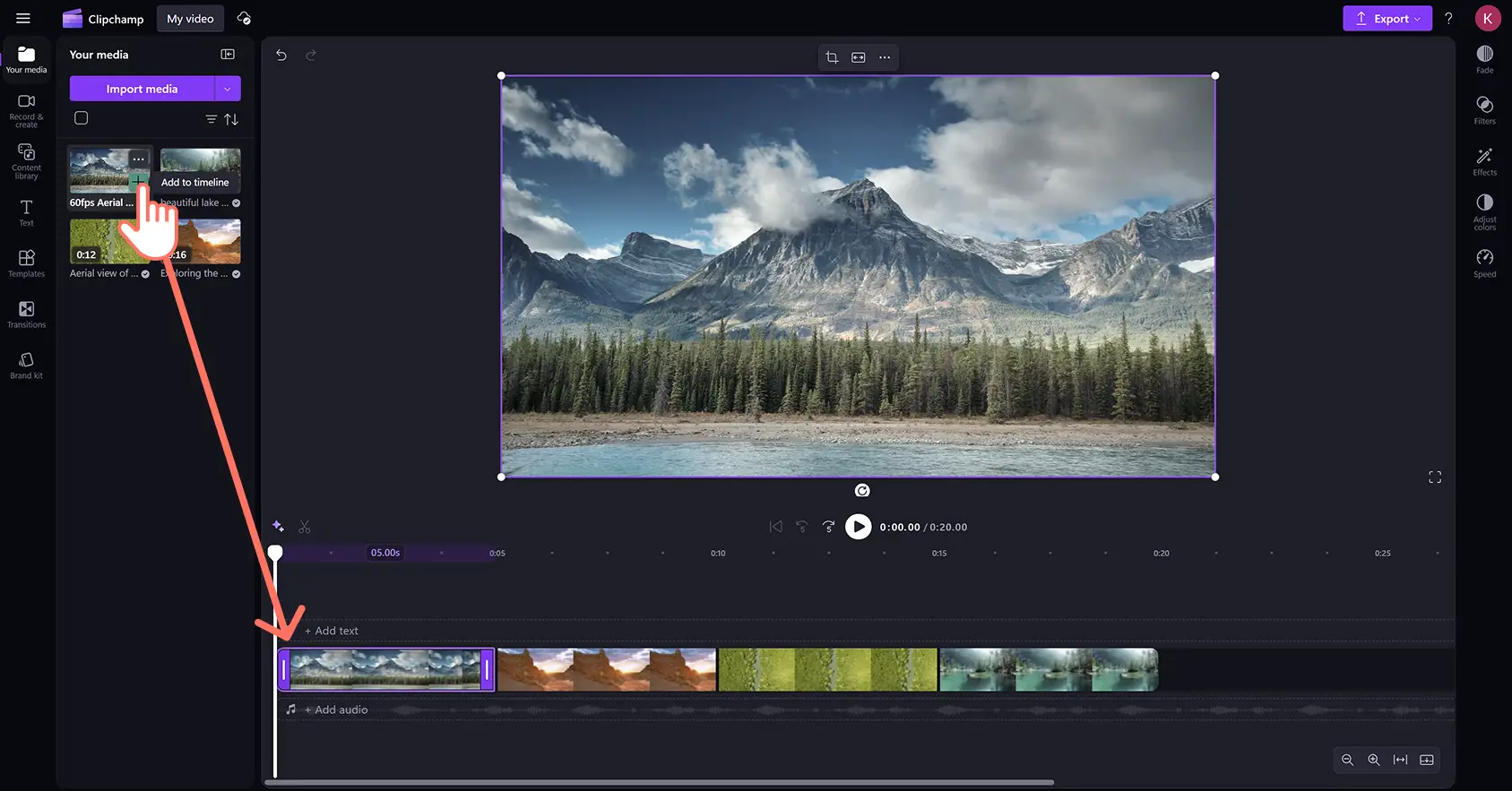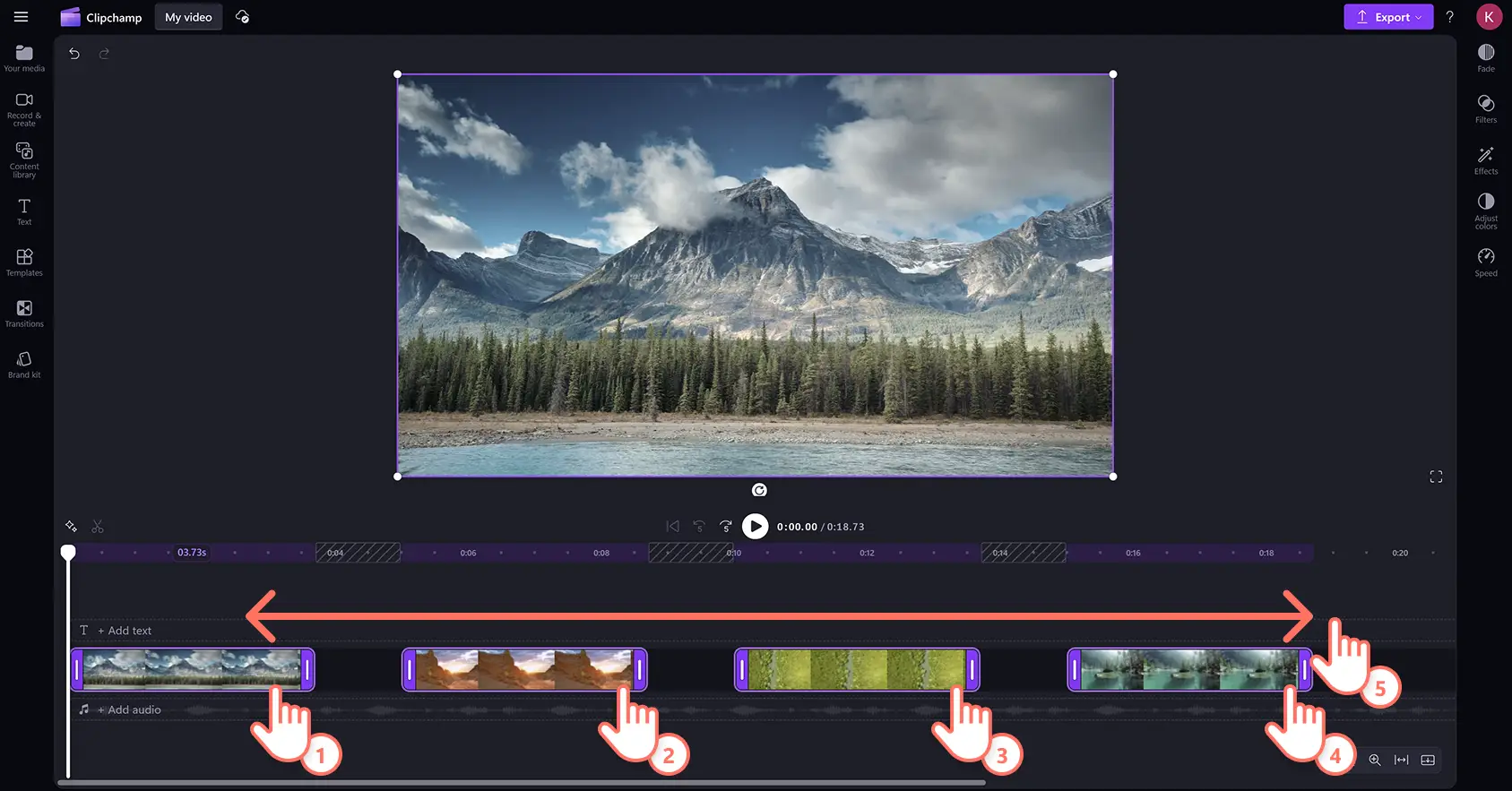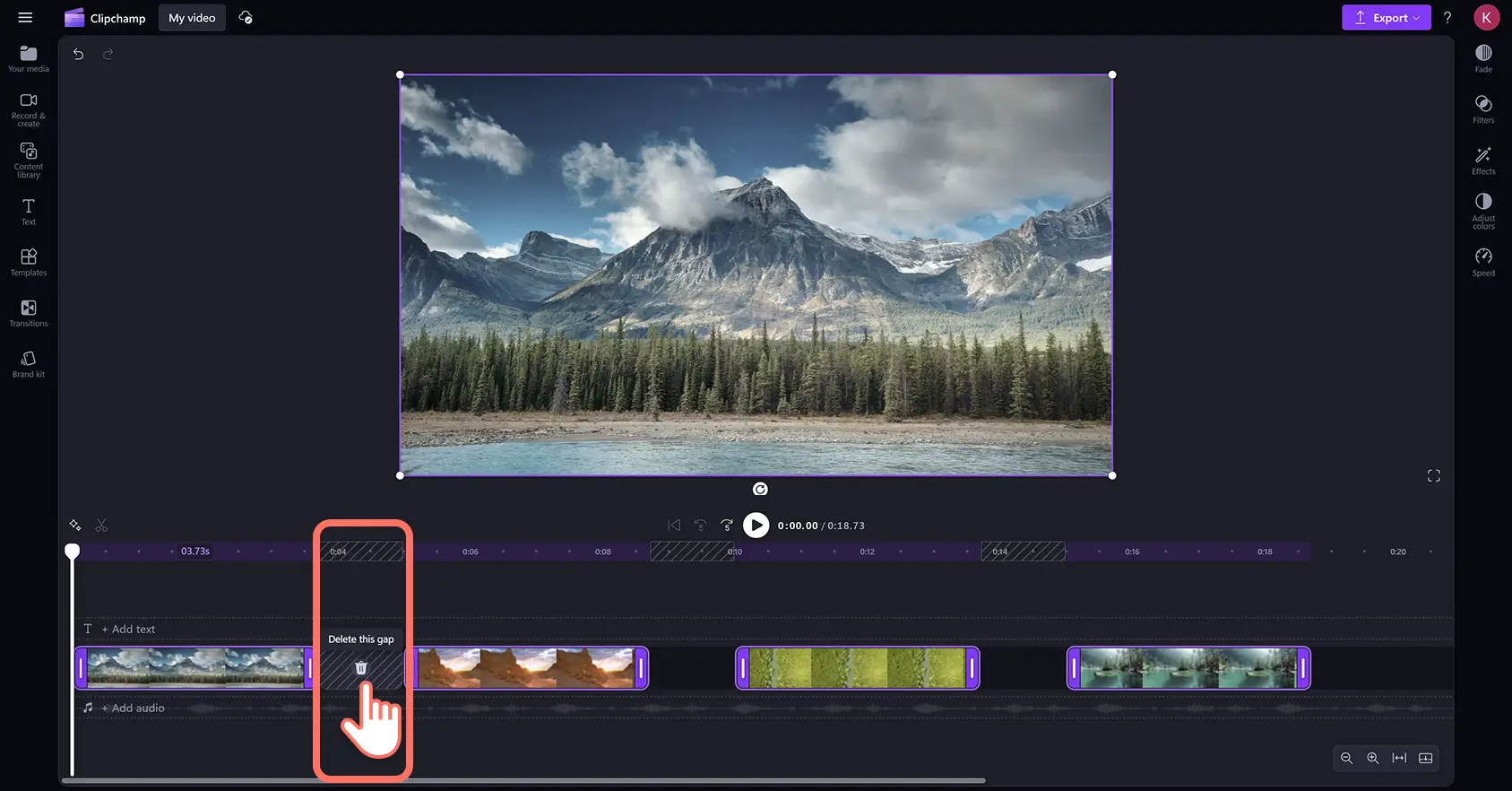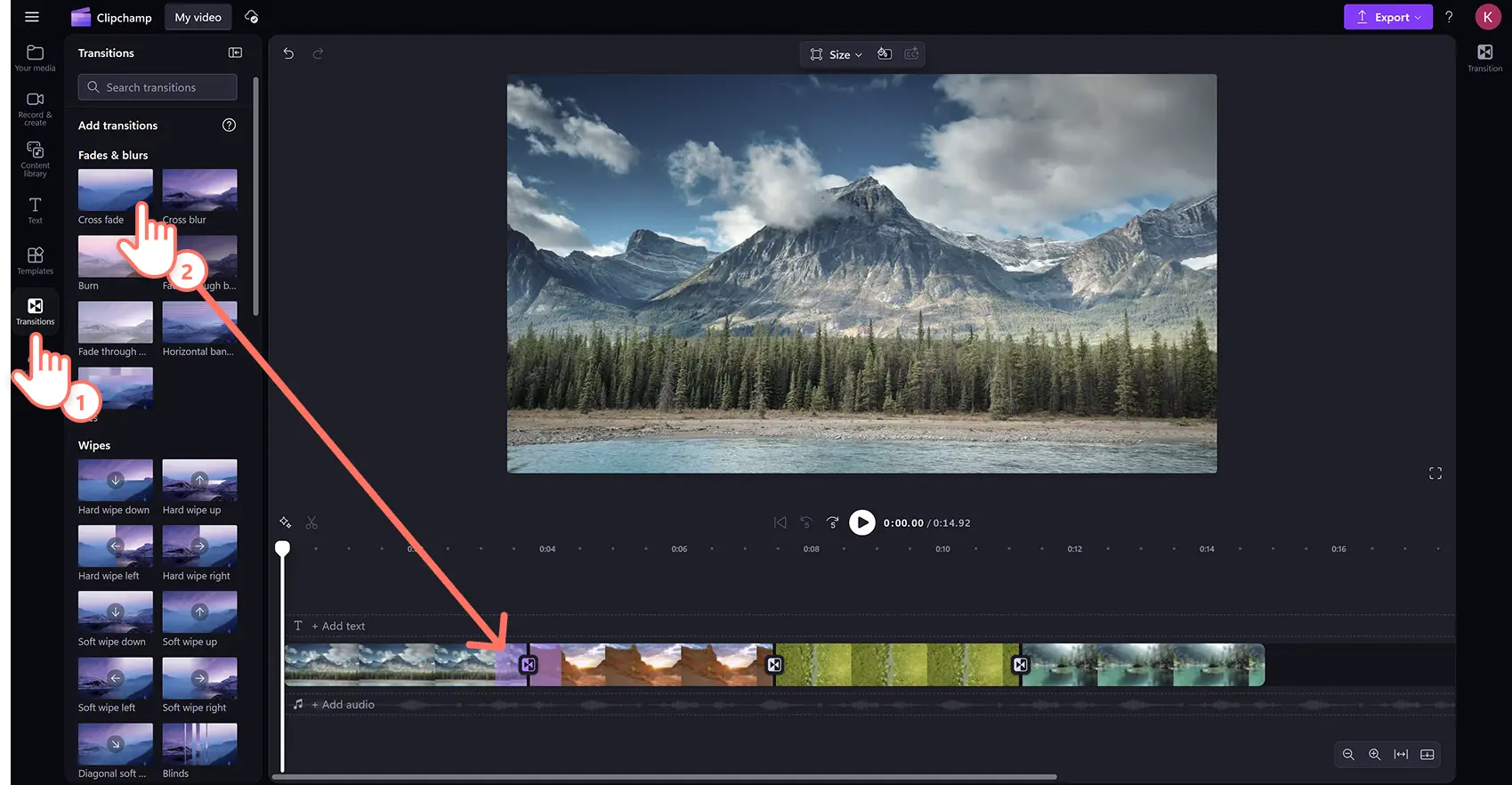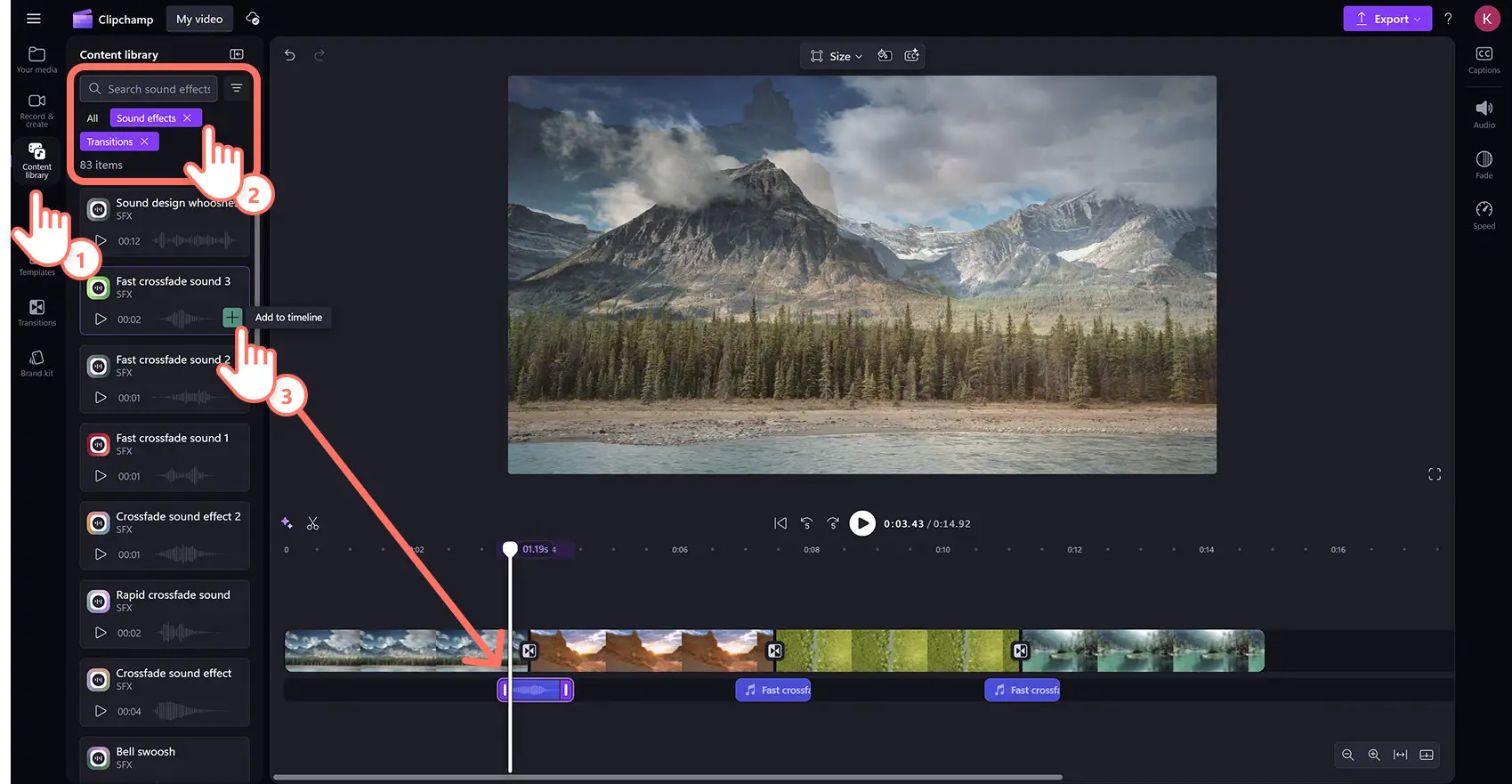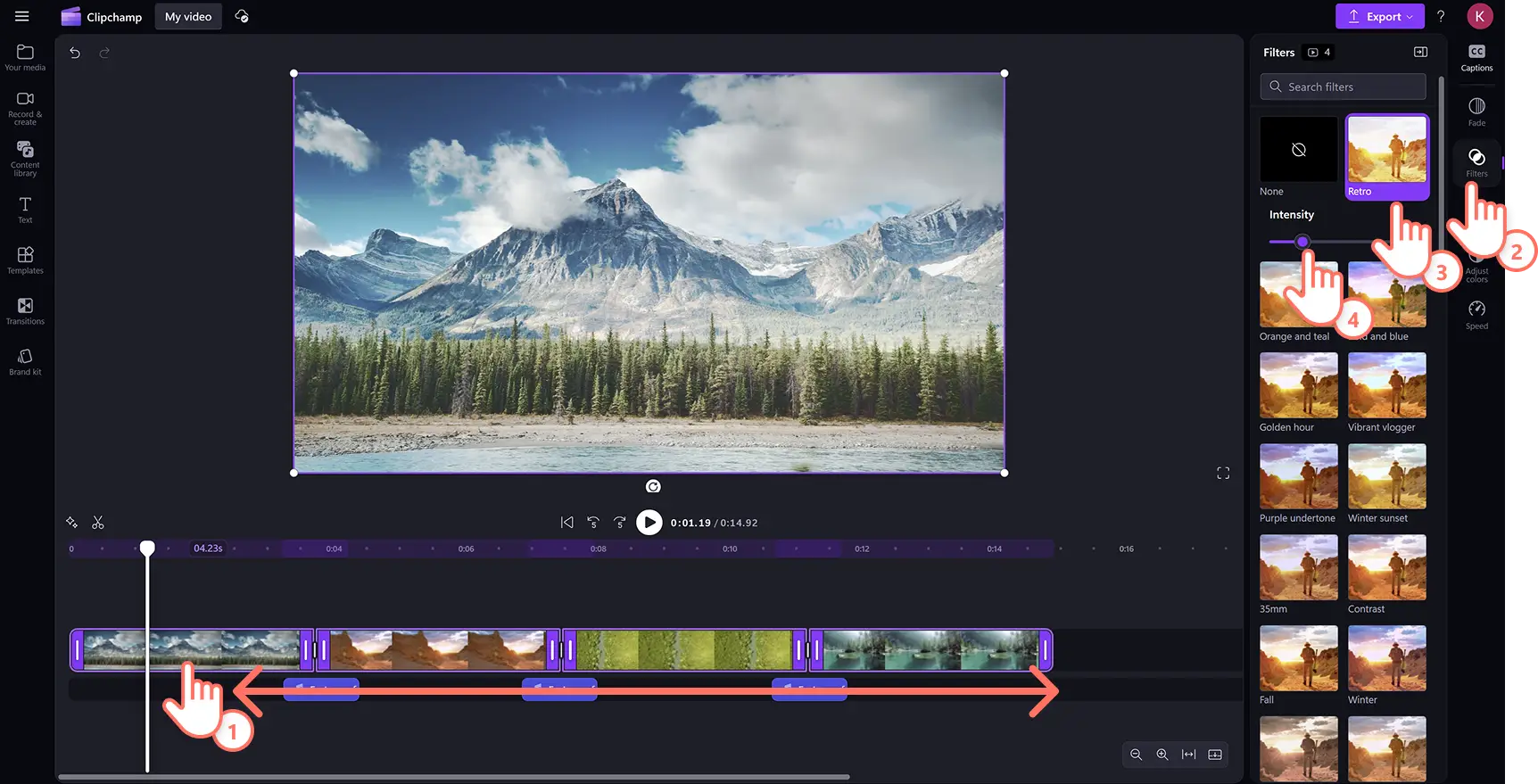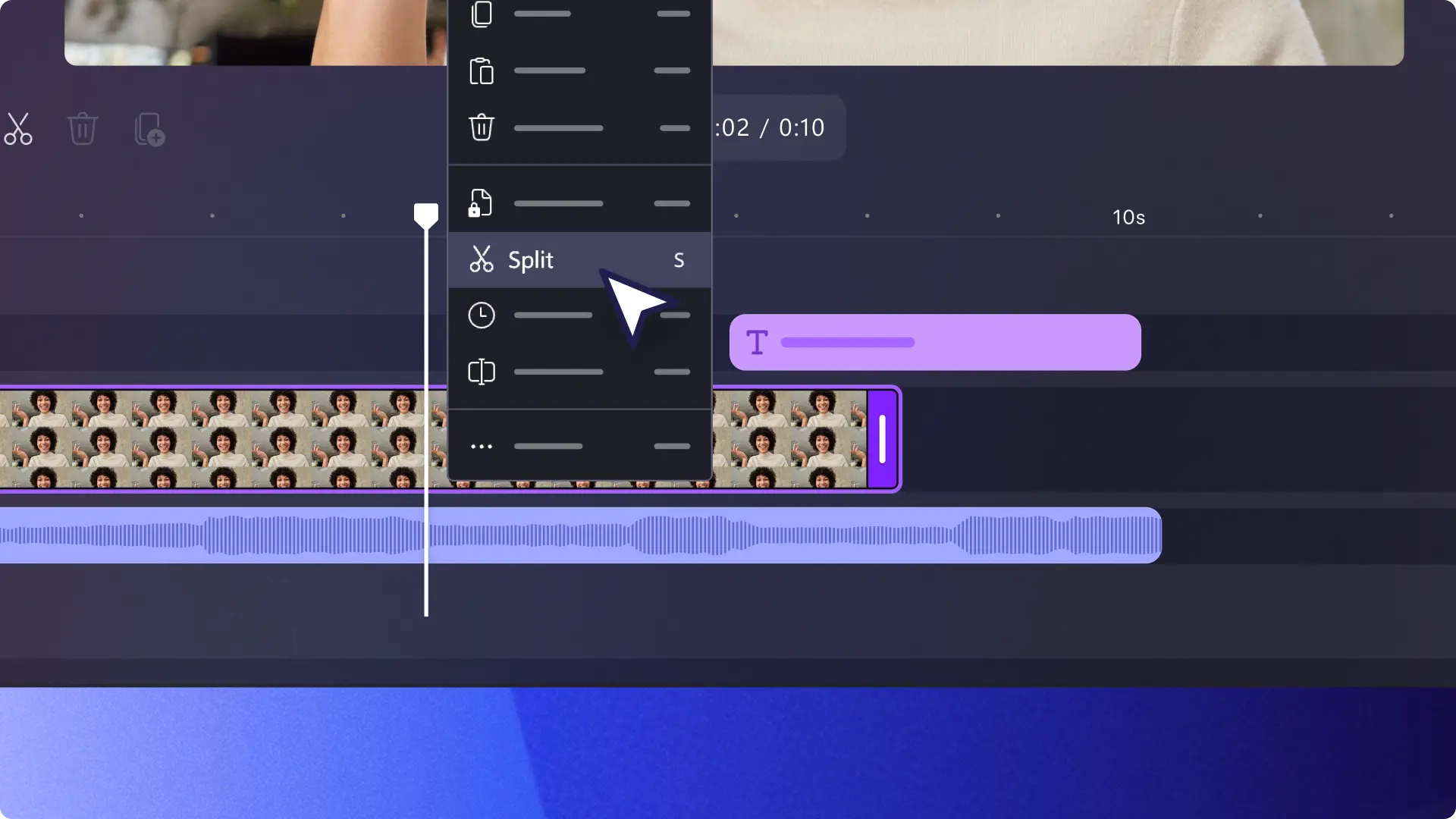โปรดทราบ! สกรีนช็อตในบทความนี้มาจาก Clipchamp สำหรับบัญชีส่วนบุคคล หลักการเดียวกันนี้ใช้ได้กับ Clipchamp สำหรับบัญชีที่ทำงานและโรงเรียน
ต้องการวิธีรวมคลิปวิดีโอหลายคลิปเพื่อสร้างบทช่วยสอน การนำเสนอสไลด์ หรือวิดีโอโปรโมต แต่ไม่ต้องการดาวน์โหลดซอฟต์แวร์ใดๆ ใช่ไหม เรามีเครื่องมือที่ง่ายที่สุดในการรวมวิดีโอและรูปภาพ ตัดแต่งให้มีความยาวที่เหมาะสม และเพิ่มเอฟเฟ็กต์พิเศษ เช่น ชื่อเรื่องและ การเปลี่ยนภาพในเบราว์เซอร์ของคุณโดยตรง
สำรวจวิธีการรวมคลิปวิดีโอเข้าด้วยกันอย่างง่ายดายเพื่อสร้างวิดีโอระดับมืออาชีพใน Windows และ Mac ด้วย Clipchamp
วิธีรวมวิดีโอออนไลน์
ขั้นตอนที่ 1นำเข้าวิดีโอหรือเลือกฟุตเทจในสต็อก
หากต้องการนำเข้าวิดีโอ รูปถ่าย และ GIF ของคุณเอง ให้คลิกที่ปุ่มนำเข้าสื่อในแท็บสื่อบนแถบเครื่องมือเพื่อเรียกดูไฟล์ในคอมพิวเตอร์ของคุณ หรือเชื่อมต่อ OneDrive ของคุณ
คุณยังสามารถใช้งาน สื่อในสต็อกได้ฟรี เช่น คลิปวิดีโอ รูปภาพ พื้นหลังวิดีโอ และ GIF คลิกที่แท็บไลบรารีเนื้อหาบนแถบเครื่องมือ และคลิกที่ลูกศรดรอปดาวน์ของภาพ แล้วเลือกวิดีโอ รูปถ่าย หรือพื้นหลัง ค้นหาตามประเภทในสต็อกต่างๆ โดยใช้แถบค้นหาได้เช่นกัน
ลากและวางสื่อของคุณลงในไทม์ไลน์เคียงข้างกันเมื่อทำการวางสื่อติดกันบนไทม์ไลน์จะเป็นการรวมคลิปตั้งแต่สองคลิปขึ้นไปเข้าด้วยกันเป็นวิดีโอเดียวโดยอัตโนมัติ
ขั้นตอนที่ 2 ตัดต่อวิดีโอของคุณ
เมื่อต้องการจัดเรียงลำดับวิดีโอที่รวมไว้ใหม่ เพียงลากและวางไฟล์สื่ออีกครั้งคุณสามารถสลับลำดับไทม์ไลน์ของคุณได้บ่อยเท่าที่คุณต้องการ
เมื่อต้องการ ตัดความยาวของวิดีโอของคุณโดยใช้โปรแกรมตัดแต่งวิดีโอ ให้คลิกที่วิดีโอในไทม์ไลน์เพื่อให้ไฮไลต์เป็นสีเขียว เลื่อนจุดจับสีเขียวไปทางซ้ายของไทม์ไลน์เพื่อตัดแต่งความยาววิดีโอ หากต้องการตัดแต่งเนื้อหาหลายรายการพร้อมกัน ให้ลองใช้ ฟีเจอร์การตัดต่อหลายรายการกดปุ่ม Shift (Windows) หรือปุ่มคำสั่ง (MacBook) บนแป้นพิมพ์ค้างไว้ จากนั้นคลิกเนื้อหาแต่ละรายการในไทม์ไลน์ จากนั้นใช้จุดจับสีเขียวอันใดอันหนึ่งเพื่อตัดแต่ง
หากช่องว่างสีดำปรากฏในไทม์ไลน์ของคุณหลังจากการตัดแต่ง วิดีโอของคุณอาจไม่ได้รวมเข้าด้วยกันอีกต่อไป ใช้ ฟีเจอร์การลบช่องว่างเพื่อลบช่องว่างโดยการคลิกที่ไอคอนถังขยะในไทม์ไลน์
กำหนด การเปลี่ยนภาพระหว่างแต่ละคลิปเพื่อเพิ่มลักษณะเฉพาะให้กับวิดีโอที่รวมเข้าด้วยกันของคุณ คลิกที่แท็บการเปลี่ยนภาพบนแถบด้านข้างทางซ้าย ลากและวางการเปลี่ยนภาพลงในไทม์ไลน์ระหว่างสองคลิป
ขั้นตอนที่ 3 แสดงตัวอย่างและบันทึกวิดีโอที่รวมไว้ของคุณ
ก่อนที่จะบันทึกวิดีโอใหม่ของคุณ อย่าลืมดูตัวอย่างโดยใช้ โหมดเต็มหน้าจอเมื่อคุณพร้อมที่จะบันทึก ให้คลิกที่ปุ่มส่งออก และเลือกความละเอียดของวิดีโอ เราขอแนะนำให้บันทึกวิดีโอทั้งหมดด้วยความละเอียดวิดีโอ 1080p เพื่อคุณภาพที่ดีที่สุด สมาชิกแบบชำระเงินสามารถบันทึกด้วยความละเอียดวิดีโอ 4K ได้
รวมวิดีโอและตัดต่อด้วยเอฟเฟ็กต์พิเศษ
ประหยัดเวลาด้วยการจัดกลุ่มและการยกเลิกการจัดกลุ่ม
คลิปของคุณจะอยู่ด้วยกันอยู่เสมอด้วย ฟังก์ชันจัดกลุ่มรวมคลิปวิดีโอของคุณ จากนั้นจัดกลุ่มได้อย่างง่ายดายเพียงคลิกเดียว ย้ายวิดีโอทั้งหมดไปรอบๆ ไทม์ไลน์ของคุณได้อย่างอิสระโดยไม่สูญเสียลำดับคลิปของคุณคุณยังสามารถยกเลิกการจัดกลุ่มเนื้อหาได้ทุกเมื่อและทำการเปลี่ยนแปลงรายการนอกกลุ่มได้ด้วย
ปรับแต่งวิดีโอของคุณทันทีด้วยฟิลเตอร์และเอฟเฟ็กต์
เปลี่ยนรูปลักษณ์ของคลิปวิดีโอของคุณได้อย่างง่ายดายเพื่อเพิ่มสีสัน เปลี่ยนความรู้สึก และปรับแต่งความสวยงามของคุณด้วย ฟิลเตอร์วิดีโอระดับมืออาชีพ เลือกจากฟิลเตอร์วิดีโอที่หลากหลาย เช่น ย้อนยุค วล็อกเกอร์ที่มีชีวิตชีวา ตะวันตกยุคเก่า และอีกมากมาย
เพิ่มความเร็วและลดความเร็ววิดีโอที่รวมไว้ของคุณ
ควบคุมความเร็วของวิดีโอของคุณด้วย ตัวเลือกความเร็วที่เป็นมิตรสำหรับมือใหม่ ลดความเร็ววิดีโอของคุณลง หรือเพิ่มความเร็วของวิดีโอของคุณโดยใช้แถบเลื่อนความเร็วในแท็บความเร็วบนแผงคุณสมบัติ
เพิ่มเอฟเฟ็กต์เสียงเพื่อยกระดับวิดีโอของคุณ
เลือกจาก เอฟเฟกต์เสียง SFX ฟรีจำนวนมาก เช่น ปรบมือ เสียงเตือนข้อความ คลิก เสียงเชียร์ของฝูงชน และป๊อปอัปเพื่อเพิ่มลงในวิดีโอของคุณ คุณยังสามารถใส่เอฟเฟ็กต์เสียงหลายเลเยอร์เพื่อสร้างการผสมผสานที่ลงตัวได้อีกด้วย
คำถามที่ถามบ่อย
การผสานรวมวิดีโอทางออนไลน์ใน Clipchamp ทำได้ฟรีหรือไม่
ใช่ การผสานรวมวิดีโอทางออนไลน์ด้วย Clipchamp สามารถทำได้ฟรีสำหรับผู้ใช้ทุกคน หากต้องการเข้าถึงสต็อกเสียง รูปภาพ และวิดีโอระดับพรีเมียมของเรา ลองพิจารณาอัปเกรดบัญชีของคุณ
ฉันสามารถรวมวิดีโอได้กี่รายการ
คุณสามารถรวมวิดีโอบน Clipchamp ได้โดยไม่จำกัดจำนวน ผสานรวมวิดีโอได้มากเท่าที่คุณต้องการ
ฉันสามารถผสานรวมวิดีโอและรูปภาพได้หรือไม่
ได้ ไทม์ไลน์ของโปรแกรมตัดต่อวิดีโอของเราช่วยให้คุณผสานรวมสื่อได้ทุกประเภท เช่น วิดีโอ, รูปภาพ, เสียง, GIF และสติกเกอร์
จะแก้ไขและผสานรวมวิดีโอบน Windows ได้อย่างไร
โปรแกรมตัดต่อวิดีโอออนไลน์ฟรีของ Clipchamp ทำงานบน Windows 7, Windows 10, Windows 11 ทุกรุ่นที่มีการเชื่อมต่ออินเทอร์เน็ต คุณสามารถเข้าถึง Clipchamp ผ่านเบราว์เซอร์ Edge หรือดาวน์โหลดแอป Windows
ขณะนี้คุณรับทราบวิธีรวมวิดีโอเข้าด้วยกันแล้ว ให้ลองรวมคลิป Xbox เพื่อสร้าง ไฮไลต์การเล่นเกมด้วย การทำงานร่วมกับการนำเข้าจาก Xbox
เริ่มการตัดต่อวันนี้ด้วย Clipchamp ฟรีหรือดาวน์โหลด แอป Clipchamp สำหรับ Windows เพื่อเริ่มต้นใช้งาน